之前的文章我们介绍了一下 koa 中使用 ejs 模板及页面渲染,本篇文章我们来看一下 koa post提交数据及 koa-bodyparser中间件。
在前端页面中,不免会用到 form 表单和 post 请求向后端提交数据,接下来我们看一下 koa 是如何获取到前端通过 post 请求传过来的数据。
我们接着上一篇的内容来写我们的项目,我们先来看一下原生 NodeJs 是如何获取 post 请求数据的,我们先在 index.ejs 中写一些 form 表单:
<!DOCTYPE html>
<html lang="en">
<head>
<meta charset="UTF-8">
<title></title>
</head>
<body>
<form action="/add" method="post">
用户名: <input type="text" name="username"/>
<br/>
<br/>
密 码: <input type="password" name="password"/>
<br/>
<br/>
<button type="submit">提交</button>
</form>
</body>
</html>
我们通过 form 表单的 post 请求向后端发送 username 和 password 两个数据,页面效果如下:
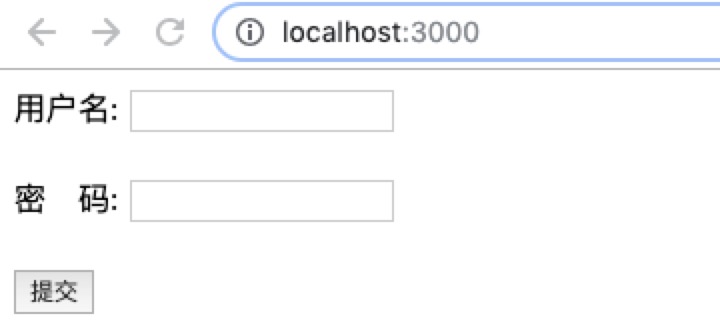
接下来我们看一下 app.js
//引入 koa模块 const Koa = require('koa'); const Router = require('koa-router'); const views = require('koa-views'); //实例化 const app = new Koa(); const router = new Router(); //配置模板引擎中间件 app.use(views('views', { extension: 'ejs' })); router.get('/', async (ctx) => { await ctx.render('index', {}); }); router.post('/add', async (ctx) => { getData = function () { return new Promise(function (resolve, reject) { try { let str = ''; ctx.req.on('data', function (chunk) { str += chunk; }); ctx.req.on('end', function (chunk) { resolve(str) }) } catch (err) { reject(err) } }) }; let data = await getData(); ctx.body = data; }); //启动路由 app.use(router.routes()); app.use(router.allowedMethods()); app.listen(3000);
在原有内容上,我们增加了一个 router.post("/add", ) 的路由,其中 "/add" 与 index.ejs 中 form 表单的 action 一致,我们通过异步方式将获取到的数据通过 str+ 将数据拼接到一块,如果获取数据错误则返回错误信息,最后将信息返回给页面。
现在我们启动项目,在页面 index.ejs 中的 input 中分别输入 admin 和 123456,然后点击 button 按钮,结果如下:
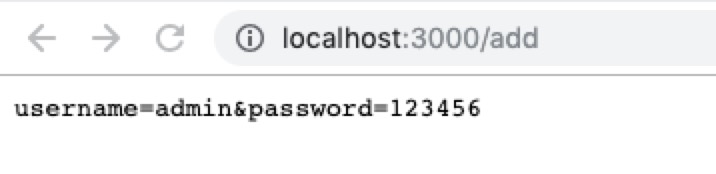
从上面的页面显示效果说明我们已经成功的接收 post 数据并拼接完成返还给了前端页面。
上面的 node 原生方式看起来还是很费事的,接下来我们看一下 koa-bodyparser 模块获取 post 数据。
首先得下载这个包:
npm install koa-bodyparser --save
然后我们将 app.js 改为如下:
//引入 koa模块 const Koa = require('koa'); const Router = require('koa-router'); const views = require('koa-views'); const bodyParser = require('koa-bodyparser'); //实例化 const app = new Koa(); const router = new Router(); //配置模板引擎中间件 app.use(views('views', { extension: 'ejs' })); //配置 koa-bodyparser 中间件 app.use(bodyParser()); router.get('/', async (ctx) => { await ctx.render('index', {}); }); router.post('/add', async (ctx) => { let data = ctx.request.body; ctx.body = data; }); //启动路由 app.use(router.routes()); app.use(router.allowedMethods()); app.listen(3000);
我们先在头部引入 koa-bodyparser 模块,然后添加 app.use(bodyParser()) 中间件,之后就可以通过 ctx.request.body 来获取我们的数据了。
现在我们启动项目,在页面 index.ejs 中的 input 中分别输入 admin 和 654321,然后点击 button 按钮,结果如下:

从上面的页面输出结果我们可以看出我们不仅获取到了 post 的请求数据,而且数据还被自动转成了 json 格式数据。